Postavitev vašega doma lahko povzroči težave z omrežjem Wi-Fi, hkrati pa je to ena od največkrat spregledanih stvari. Tukaj je nekaj korakov, s katerimi lahko izboljšate delovanje omrežja Wi-Fi.
Opombe:
-
Preden začnete spreminjati omrežje Wi-Fi, zaženite preskus hitrosti omrežja, da boste imeli osnovni vpogled v učinkovitost delovanja omrežja. (Aplikacijo za preskus hitrosti omrežja lahko dobite na Microsoft Store.) Preskuse opravite na več mestih na domu in si zabeležite rezultate. Po spreminjanju omrežja ali nastavitev znova opravite preskuse hitrosti in preverite, ali se je učinkovitost delovanja omrežja Wi-Fi izboljšala.
-
Za spreminjanje nastavitev usmerjevalnika ali druge dostopne točke se morate vpisati v takšno točko. To običajno naredite prek spletnega brskalnika. Če želite več informacij, glejte dokumentacijo za dostopno točko ali obiščite spletno mesto proizvajalca naprave.
Izberite pravo pasovno širino omrežja za svoje naprave
Za potrošniška Wi-Fi omrežja obstajajo trije frekvencski pasovi: 2,4 GHz, 5 GHz in 6 GHz. Spodaj je naveden seznam prednosti in slabosti posamezne pasovne širine.
2,4 GHz
-
Prednosti: Daljši obseg, boljša je uporaba težav (npr. zidovi), bolj univerzalna združljivost (več brezžičnih naprav podpira 2,4 GHz v primerjavi s 5 in 6 GHz).
-
Slabosti: Počasnejša prepustnost, manj kanalov, ki se ne prekrivajo, bolj preobremenjena kot omrežja s 5 GHz, saj gospodinjske naprave (na primer mikrovalovne pečice in brezžični telefoni) ter naprave Bluetooth uporabljajo pasovno širino omrežja 2,4 GHz.
5 GHz
-
Prednosti: Hitrejše prepustnost, manj kongestivni kanali, več kanalov, ki se ne prekrivajo.
-
Slabosti: Krajši obseg v primerjavi z omrežji 2,4 GHz, ne gre skozi zidove in druge domove ter omrežja 2,4 GHz, ki jih naprave IOT ne uporabljajo tako pogosto.
6 GHz
-
Prednosti: Wi-Fi 6E razširi obseg pogostosti, da zagotovi zelo hitro prepustnost, nizko preobremenjenost za zanesljivejše povezave in manjšo zakasnitev. Krepka povezava 6 GHz je najboljša za igranje iger, pretakanje in videoklice.
-
Slabosti: Krajši obseg v primerjavi z drugimi pasovi in ne gre tudi skozi zidove. 6 GHz se ne uporablja tako pogosto v drugih napravah. Potrebovali boste novejšo usmerjevalnikWi-Fi ki podpira Wi-Fi 6E, in gonilnike za Windows pc in omrežne kartice, ki podpirajo Wi-Fi 6E.
V nekaterih primerih bo omrežje 2,4 GHz delovalo brezhinjeno pri osnovnih opravilih, kot je brskanje po spletu ali uporaba e-pošte. Vendar pa je hitrejša zmogljivost na splošno na voljo v omrežju s 5 GHz, ki je bolj primeren za opravila, kot so pretakanje filmov ali igranje iger v Xbox One. Omrežje 6 GHz vam lahko da najboljšo učinkovitost delovanja omrežja, ko ste blizu usmerjevalnika, vendar ga številne starejše naprave ne podpirajo – potrebujete novejši usmerjevalnik in pc, ki podpirata Wi-Fi 6E.
Izberite različna imena omrežij (SSID)
Če usmerjevalnik oddaja oddajanje z 2,4 GHz, 5 GHz in omrežnim trakom 6 GHz, uporabite različna imena omrežij (pokličite tudi SSID-je). Tako boste vedeli, s katerim omrežjem imate vzpostavljeno povezavo. To lahko spremenite s programsko opremo za dostopno točko. Nekatera omrežja prikazujejo le eno ime, vendar vsebujejo različne pasove. Windows se bo samodejno povezal z najboljšo pasovo, ki je na voljo v omrežju.
Izogibajte se preobremenjenih kanalov
V večini potrošniških dostopnih točk, kot so brezžični usmerjevalniki, se uporablja vnaprej nastavljeni kanal, ki ga nastavijo v tovarni in se ne spreminja. Zaradi tega lahko pride do preobremenjenih kanalov, ki lahko upočasnijo delovanje omrežja Wi-Fi. To je še posebej pogosto, če je okoli vas veliko omrežij Wi-Fi.
Preden spremenite kanal, je pomembno, da učinkovitost delovanja preverite na različnih mestih znotraj doma, da boste lahko izbrali najboljši kanal. Eden od načinov, kako to naredite, je, da iz storitve Microsoft Store dobite program za analizo omrežja Wi-Fi, odprete aplikacijo in nato najdete funkcijo, ki vam omogoča, da ustvarite graf omrežja. Če izbrana aplikacija nima te funkcije, poskusite prenesti drugo aplikacijo. Če želite poiskati aplikacijo za analizo omrežja, odprite aplikacijo Microsoft Store v računalniku s sistemom Windows 10, nato pa poiščite »analiza omrežja Wi-Fi« oz. nekaj podobnega.
Graf omrežja s frekvenco 2,4 GHz bo videti približno tako.
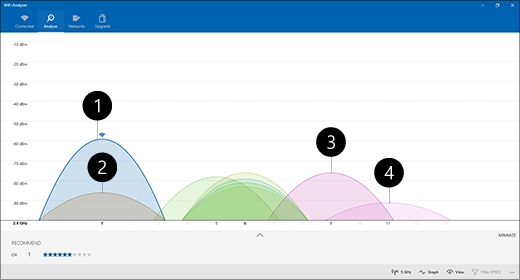
-
Moja dostopna točka
-
Najmočnejši spodnji signal
-
Dostopna točka na prekrivajočem se kanalu
-
Najšibkejši spodnji signal
Pri izbiranju kanala za omrežja s frekvenco 2,4 GHz:
-
izberite kanal 1, 6 ali 11. Ti kanali se ne prekrivajo, zato bo zanesljivost najvišja.
-
Pri izbiranju med kanali 1, 6 ali 11 izberite najmočnejši spodnji signal dostopne točke ali usmerjevalnika. Na zgornji sliki je na primer to kanal 1.
-
Izberite kanal, ki ima najmanj dostopnih točk (razen če ima ta kanal najšibkejši spodnji signal).
-
Če so vsi trije kanali približno enaki po številu dostopnih točk in najšibkejšem signalu, izberite kanal z najmanj dostopnimi točkami, ki so na prekrivajočih se kanalih.
Pri omrežjih s 5 GHz je prekrivanje manj težavno, zato izberite kanal z najmanj dostopnimi točkami za vašo moč signala.
Opomba: Mnogo potrošniških usmerjevalnikov Wi-Fi ali drugih dostopnih točk ima možnost Samodejno, pri kateri dostopna točka samodejno izbere in uporablja najboljši kanal. Pri nekaterih to deluje odlično in je res izbran najboljši kanal, pri drugih pa morda ne, zato sami izberite najboljši kanal v svojem domu.
Preverite moč signala
Če signal ni dovolj močan, zanesljive povezave s svojim omrežjem Wi-Fi ne boste mogli vzpostavljati, ne glede na to, kateri kanal izberete. Znova lahko z aplikacijo za Wi-Fi za analizo signala določite moč signala, ki je bližje 10 dBm, tem večji je signal. Močnejši signal povečuje verjetnost za zanesljivo povezavo z omrežjem Wi-Fi. Najmočnejši signal je običajno kakšen meter stran od dostopne točke, ne čisto zraven nje.
Če imate šibek signal omrežja Wi-Fi, poskusite to:
-
Če je mogoče, premaknite vstopno točko, da zmanjšate število zidov ali drugih kamnitih zidov, ki so med dostopno točko in računalnikom. Manj kot je zidov in drugih ovir, boljše je.
-
Če lahko, premaknite računalnik bližje dostopni točki. Bližje kot je, boljše je, ni pa dobro čisto zraven dostopne točke.
-
Če je mogoče, premaknite dostopno točko proti sredini doma ali sobe ter na višje mesto. Če jo postavite v kot ali pod mizo, s tem morda zmanjšate moč signala omrežja Wi-Fi.
-
Poiščite stvari, ki lahko povzročajo motnje (na primer kovinska omarica za kartoteke).
-
Preverite, kako je pri uporabi omrežja Wi-Fi usmerjena vaša naprava. Vaš položaj lahko povzroči nekaj izgube moči signala.
Če naprave ne morete premakniti bližje dostopni točki ali ne morete premakniti same dostopne točke, lahko signal omrežja Wi-Fi morda izboljšate z ojačevalnikom omrežja. Ojačevalniki omrežja so običajno majhne naprave, ki jih lahko priklopite na električno vtičnico kjerkoli znotraj svojega doma.
Preverite širino kanala
Čeprav do tega prihaja redko, lahko težave povzroča nastavitev širine kanala za omrežje Wi-Fi s frekvenco 2,4 GHz. Omrežja pasov 2,4 GHz imajo dve širini kanala: 20 MHz in 40 MHz (40MHz je bil uveden pozneje s specifikacijo IEEE 802.11N). Čeprav širina kanala 40 MHz ponuja boljšo prepustnost, nekatere starejše omrežne kartice Wi-Fi in gonilniki ne delujejo dobro na tej širini. Če nimate zanesljive povezave Wi-Fi in je moč signala dobra, kanal Wi-Fi pa čist, se vpišite v svojo dostopno točko in preverite nastavitev Širina kanala. Običajno je na začetku nastavljena na Samodejno ali 20/40 MHz ali kaj podobnega. Če dostopna točka ali usmerjevalnik ni nastavljen na katero od teh, ga poskusite nastaviti na 20 MHz.
Izogibajte se uporabi starejših ali nepodprtih vrst zaščite
Tehnologija se spreminja, starejše vrste zaščite pa postajajo vedno manj varne in niso več podprte. Čeprav so nekatere od teh starejših vrst zaščite še vedno na voljo za namene delovanja starejših naprav, je najboljše, da se jim izogibate in uporabljate novejše vrste zaščite, če je to le mogoče.
Trenutni standard je WPA3. Če želite več informacij, glejte Hitrejše in varnejše delo Wi-Fi v Windows.
Izogibajte se uporabi standarda WEP ali skritega imena SSID, ki nista varna. Če je mogoče, se za vrsto zaščite svojega omrežja izogibajte tudi uporabi standarda WPA+WPA2. Če je vaš usmerjevalnik ali dostopna točka nastavljena na to možnost, bo vaš računalnik ali druga brezžična naprava poskušala najprej uporabiti WPA2, če pa povezava prek standarda WPA2 ne bo mogoča, se bo uporabil standard WPA. A nekatere starejše omrežne kartice Wi-Fi ne morejo zanesljivo opraviti prehoda z WPA2 na WPA, zato včasih ne bo mogoče vzpostaviti povezave.
Postavitev vašega doma lahko Wi-Fi težave in ena od stvari, ki si je najbolj spregledala. Tukaj je nekaj korakov, s katerimi lahko izboljšate delovanje omrežja Wi-Fi.
Opombe:
-
Preden začnete spreminjati omrežje Wi-Fi, zaženite preskus hitrosti omrežja, da boste imeli osnovni vpogled v učinkovitost delovanja omrežja. (Aplikacijo za preskus hitrosti omrežja lahko prenesete iz trgovine Microsoft Store.) Preskuse opravite na več mestih na domu in si zabeležite rezultate. Po spreminjanju omrežja ali nastavitev znova opravite preskuse hitrosti in preverite, ali se je učinkovitost delovanja omrežja Wi-Fi izboljšala.
-
Za spreminjanje nastavitev usmerjevalnika ali druge dostopne točke se morate vpisati v takšno točko. To običajno naredite prek spletnega brskalnika. Če želite več informacij, glejte dokumentacijo za dostopno točko ali obiščite spletno mesto proizvajalca naprave.
Izberite pravo pasovno širino omrežja za svoje naprave
Za potrošniška omrežja Wi-Fi sta na voljo dve pasovni širini – 2,4 in 5 GHz. Spodaj je naveden seznam prednosti in slabosti posamezne pasovne širine.
2,4 GHz
-
Prednosti: Večji doseg, boljše prehajanje skozi ovire (na primer zidove), boljša podpora (2,4 GHz podpira več brezžičnih naprav kot 5 GHz).
-
Slabosti: Počasnejša prepustnost, manj kanalov, ki se ne prekrivajo, je varnejši od omrežja 5 GHz, ker naprave gospodinjstva (na primer mikrovalovne in brezžični telefoni) in Bluetooth uporabljajo omrežni pasovi 2,4 GHz.
5 GHz
-
Prednosti: Hitrejše prepustnost, manj kongestivni kanali, več kanalov, ki se ne prekrivajo.
-
Slabosti: Krajši obseg v primerjavi z omrežji 2,4 GHz, ne gre skozi zidove in druge domove in omrežja 2,4 GHz, ki se ne uporabljajo tako pogosto v drugih napravah.
V nekaterih primerih bo omrežje z 2,4 GHz čisto primerno za osnovne dejavnosti, na primer za brskanje po spletu ali uporabo e-pošte v tabličnih ali osebnih računalnikih oziroma telefonih. Če pa delate stvari, ki uporabljajo več podatkov v napravi, ki podpira omrežje s 5 GHz (npr. pretakate filme v napravi Xbox One), lahko s frekvenco 5 GHz izboljšate učinkovitost delovanja Wi-Fi.
Izberite različna imena omrežij (SSID)
Če vaš usmerjevalnik oddaja tako pri pasovni širini omrežja 2,4 GHz kot tudi pri 5 GHz, uporabljajte različna imena omrežij (imenujejo se tudi SSID). Tako boste vedeli, s katerim omrežjem imate vzpostavljeno povezavo. To lahko spremenite s programsko opremo za dostopno točko.
Izogibajte se preobremenjenih kanalov
Večina točk dostopa za potrošnike, kot so brezžični usmerjevalniki, uporablja vnaprej nastavljen kanal, ki je nastavljen v tovarniških omrežjih in se ne spremeni. Zaradi tega lahko pride do preobremenjenih kanalov, ki lahko upočasnijo delovanje omrežja Wi-Fi. To je še posebej pogosto, če je okoli vas veliko omrežij Wi-Fi.
Preden spremenite kanal, je pomembno, da učinkovitost delovanja preverite na različnih mestih znotraj doma, da boste lahko izbrali najboljši kanal. Eden od načinov je ta, da iz trgovine Microsoft Store prenesete aplikacijo za analizo omrežij Wi-Fi, jo odprete, nato pa poiščete funkcijo, s katero lahko ustvarite graf omrežja. Če izbrana aplikacija nima te funkcije, poskusite prenesti drugo aplikacijo. Če želite poiskati aplikacijo za analizo omrežja, odprite aplikacijo Microsoft Store v računalniku s sistemom Windows 10, nato pa poiščite »analiza omrežja Wi-Fi« oz. nekaj podobnega.
Graf omrežja s frekvenco 2,4 GHz bo videti približno tako.
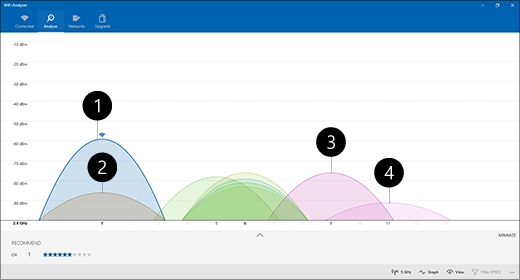
-
Moja dostopna točka
-
Najmočnejši spodnji signal
-
Dostopna točka na prekrivajočem se kanalu
-
Najšibkejši spodnji signal
Pri izbiranju kanala za omrežja s frekvenco 2,4 GHz:
-
izberite kanal 1, 6 ali 11. Ti kanali se ne prekrivajo, zato bo zanesljivost najvišja.
-
Pri izbiranju med kanali 1, 6 ali 11 izberite najmočnejši spodnji signal dostopne točke ali usmerjevalnika. Na zgornji sliki je na primer to kanal 1.
-
Izberite kanal, ki ima najmanj dostopnih točk (razen če ima ta kanal najšibkejši spodnji signal).
-
Če so vsi trije kanali približno enaki po številu dostopnih točk in najšibkejšem signalu, izberite kanal z najmanj dostopnimi točkami, ki so na prekrivajočih se kanalih.
Pri omrežjih s 5 GHz je prekrivanje manj težavno, zato izberite kanal z najmanj dostopnimi točkami za vašo moč signala.
Opomba: Mnogo potrošniških usmerjevalnikov Wi-Fi ali drugih dostopnih točk ima možnost Samodejno, pri kateri dostopna točka samodejno izbere in uporablja najboljši kanal. Pri nekaterih to deluje odlično in je res izbran najboljši kanal, pri drugih pa morda ne, zato sami izberite najboljši kanal v svojem domu.
Preverite moč signala
Če signal ni dovolj močen, ne boste mogli zanesljivo vzpostaviti povezave z omrežjem Wi-Fi ne glede na to, kateri kanal izberete. Znova lahko z aplikacijo za Wi-Fi za analizo signala določite moč signala, bližje 10 dBm, močnejši je signal. Močnejši signal povečuje verjetnost za zanesljivo povezavo z omrežjem Wi-Fi. Najmočnejši signal je običajno kakšen meter stran od dostopne točke, ne čisto zraven nje.
Če imate šibek signal omrežja Wi-Fi, poskusite to:
-
Če lahko, premaknite dostopno točko, da zmanjšate število zidov ali drugih ovir med dostopno točko in računalnikom. Manj kot je zidov in drugih ovir, boljše je.
-
Če lahko, premaknite računalnik bližje dostopni točki. Bližje kot je, boljše je, ni pa dobro čisto zraven dostopne točke.
-
Če je mogoče, premaknite dostopno točko proti sredini doma ali sobe ter na višje mesto. Če jo postavite v kot ali pod mizo, s tem morda zmanjšate moč signala omrežja Wi-Fi.
-
Poiščite stvari, ki lahko povzročajo motnje (na primer kovinska omarica za kartoteke).
-
Preverite, kako je pri uporabi omrežja Wi-Fi usmerjena vaša naprava. Vaš položaj lahko povzroči nekaj izgube moči signala.
Če ne morete premikati bliže vstopni točki ali premakniti same vstopne točke, lahko poskusite z razširitveno točko omrežja izboljšati Wi-Fi signal. Ojačevalniki omrežja so običajno majhne naprave, ki jih lahko priklopite na električno vtičnico kjerkoli znotraj svojega doma.
Preverite širino kanala
Čeprav do tega prihaja redko, lahko težave povzroča nastavitev širine kanala za omrežje Wi-Fi s frekvenco 2,4 GHz. Omrežja pasov 2,4 GHz imajo dve širini kanala: 20 MHz in 40 MHz (40MHz je bil uveden pozneje s specifikacijo IEEE 802.11N). Čeprav širina kanala 40 MHz ponuja boljšo prepustnost, nekatere starejše omrežne kartice Wi-Fi in gonilniki ne delujejo dobro na tej širini. Če nimate zanesljive povezave Wi-Fi in je moč signala dobra, kanal Wi-Fi pa čist, se vpišite v svojo dostopno točko in preverite nastavitev Širina kanala. Običajno je na začetku nastavljena na Samodejno ali 20/40 MHz ali kaj podobnega. Če dostopna točka ali usmerjevalnik ni nastavljen na katero od teh, ga poskusite nastaviti na 20 MHz.
Izogibajte se uporabi starejših ali nepodprtih vrst zaščite
Tehnologija se spreminja, starejše vrste zaščite pa postajajo vedno manj varne in niso več podprte. Čeprav so nekatere od teh starejših vrst zaščite še vedno na voljo za namene delovanja starejših naprav, je najboljše, da se jim izogibate in uporabljate novejše vrste zaščite, če je to le mogoče.
Trenutni standard je WPA2-AES; novejše naprave s potrdilom za Wi-Fi ga podpirajo že kar nekaj časa.
Izogibajte se uporabi standarda WEP ali skritega imena SSID, ki nista varna. Če je mogoče, se za vrsto zaščite svojega omrežja izogibajte tudi uporabi standarda WPA+WPA2. Če je vaš usmerjevalnik ali dostopna točka nastavljena na to možnost, bo vaš računalnik ali druga brezžična naprava poskušala najprej uporabiti WPA2, če pa povezava prek standarda WPA2 ne bo mogoča, se bo uporabil standard WPA. A nekatere starejše omrežne kartice Wi-Fi ne morejo zanesljivo opraviti prehoda z WPA2 na WPA, zato včasih ne bo mogoče vzpostaviti povezave.
Naslednja tema: Analizirajte poročilo o brezžičnem omrežju
Nazaj na pregled











